Samsung Odin byl oficiálním nástrojem pro blikání firmwaru Samsung. Nyní tento nástroj využívá komunita vývojářů ke spuštění zařízení Android. Ve srovnání s obecnou metodou je root Odin velmi snadné.

Další výhodou je, že Odin Root je kompatibilní s téměř všemi zařízeními od Samsungu, protože byl původně vyvinut společností Samsung. Každopádně se můžete dozvědět vše, co potřebujete vědět o Odin Root z této stránky.
- Část 1: Co je Odin Root
- Část 2: Jak používat Odin Root k root telefonu Android
- Část 3: Jak extrahovat data před kořenem Samsung Odin
Část 1: Co je Odin Root
Jak již bylo zmíněno dříve, Odin Root je široce používaná sada nástrojů pro Android pro Android a další zařízení Android. Mezi jeho hlavní funkce patří:
1. Opravit potíže s boot smyčkou nebo problémy s aktualizací firmwaru.
2. Upgrade firmwaru na tabletech a smartphonech Samsung Galaxy.
3. Podpora téměř všech zařízení Samsung a populárních modelů od společností Moto, Google, Huawei, HTC a LG.
4. Nainstalujte vlastní ROM.
5. Rootové zařízení Android s jednoduchými operacemi.
Klady
1. Odin Root je zdarma bez reklam, virů nebo spywaru.
2. Vývojáři pravidelně vydávají aktualizace.
3. Má vyšší úspěšnost při zakořenění zařízení Samsung.
Nevýhody
1. Odin Root postrádá některé potřebné funkce, jako zálohování a vykolení.
2. Musíte stahovat balíčky založené na vašem čísle stavět.
Část 2: Jak používat Odin Root k root Android telefonu
Pro zákazníky společnosti Samsung doporučujeme vyzkoušet Odin Root, protože sdílí vyšší úspěšnost. Existují určité přípravy, které musíte udělat:
1. Přejděte na web vývojáře Odin Root a zkontrolujte, zda je vaše zařízení podporováno. Odemkněte telefon, přejděte do Nastavení> O telefonu a zapamatujte si hodnotu čísla sestavení. Pokud najdete číslo sestavení na webu, znamená to, že můžete použít Odin Root.
2. Nabijte svůj smartphone nebo tablet úplně, nebo se ujistěte, že nabíjí alespoň 80% energie baterie.
3. Stáhněte a nainstalujte nejnovější ovladače od vašich výrobců na vašem PC.
4. Získejte správný balíček, jako je například režim Odin Galaxy S4, od webového serveru pro vývojáře podle modelu a modelu zařízení.
5. Povolte v telefonu režim ladění USB, najdete ho v Nastavení> Možnosti pro vývojáře. U nového zařízení aktivujte skryté možnosti vývojáře sedmkrát stisknutím čísla sestavení.
6. Zálohujte zařízení pomocí aplikace Apeaksoft Android Data Extraction před použitím Odin Root.
Jak root svůj telefon Android používat Odin Root

Krok 1: Rozbalte balíček, který stáhnete z webových stránek Odin Root a uložte soubory obsahu do samostatné složky. Vypněte zařízení a spusťte do režimu stahování stisknutím kombinace tlačítka Home + Power + Volume Down. Potom připojte zařízení k počítači pomocí USB kabelu.
U nejnovějších zařízení Samsung, jako je Galaxy S8, je kombinace tlačítek Power + Volume Down + Bixby. Kombinace můžete najít na webových stránkách výrobce.
Krok 2: Přejděte do složky a spusťte soubor Odin3.exe. Počkejte na ID: Oblast COM se změní na modrou. Znamená to, že je vaše zařízení detekováno.
Pokud vaše zařízení není rozpoznáno, klikněte pravým tlačítkem na Počítač na ploše, přejděte na Vlastnosti> Správce zařízení, najděte entitu ovladače USB, klikněte na ni pravým tlačítkem a vyberte Aktualizovat software a podle pokynů na obrazovce aktualizujte aktuální ovladače.
Krok 3: Zaškrtněte políčka před automatickým restartováním a čas vynulování F na levé straně. Dále klikněte na tlačítko PDA na pravé straně, přejděte do samostatné složky, vyberte soubor AutoCore Root a otevřete jej.
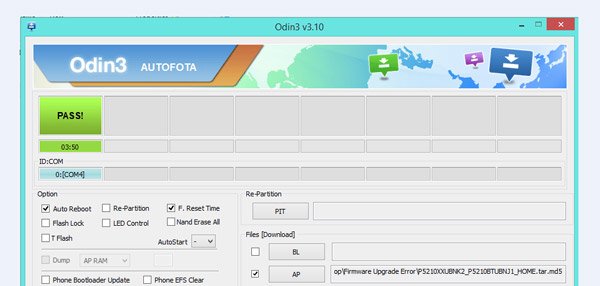
Krok 4: Klepnutím na tlačítko Start v dolní části spusťte zakroucení vašeho zařízení. Po dokončení se zobrazí zpráva PASS v horní části kořenového okna Odin.
Krok 5: Počkejte, až se vaše zařízení restartuje; potom ukončete sadu nástrojů root root a odpojte zařízení. Chcete-li použít zakořeněné zařízení, musíte nainstalovat službu SuperSU ze služby Play Store nebo internetu.
Část 3: Jak extrahovat data před root Samsung Odin
Než root společnosti Samsung používá Odin Root, doporučujeme vám zálohovat data pomocí Apeaksoft Android Data Extraction, protože nabízí mnoho užitečných funkcí, jako například:
1. Extrahujte data z tabletu Android nebo smartphonu a jednoduše je uložte do počítače.
2. Podporujte širší škálu datových typů, jako jsou kontakty, protokoly hovorů, textové zprávy, fotografie, videa, hudba, PDF, data aplikací a další.
3. Náhled před zálohováním, abyste mohli vybrat všechny soubory nebo určité soubory, které chcete uložit do počítače.
4. Chraňte své údaje v původních podmínkách a kvalitě při jejich extrahování do počítače.
5. Současně nepoškozujte aktuální data v mobilním zařízení.
6. K dispozici v různých situacích, jako je mrazení nebo havárie systému, černá obrazovka atd.
7. Kompatibilní s téměř všemi zařízeními Android od společností Samsung, LG, MOTO, Google, Sony, HTC a dalších významných výrobců.
Jedním slovem je to nejlepší možnost zálohovat zařízení Android na Windows 10 / 8 / 8.1 / 7 / XP a Mac OS před použitím Odin Root.
Jak extrahovat data před root Samsung Odin
Krok 1: Připojte zařízení Samsung k extrakci dat Android
Stáhněte si a nainstalujte do svého počítače nejlepší nástroj pro zálohování Android. Připojte svůj Samsung Galaxy S5 k počítači také.
Po spuštění aplikace Android Data Extraction přístroj automaticky objeví vaše zařízení. Poté klikněte na tlačítko Start pro přesunutí.

Krok 2: Před zálohováním přejděte do okna náhledu
Když se objeví okno s potvrzením, z rozevíracího seznamu zvedněte jméno a model telefonu a klepnutím na tlačítko Potvrdit přejdete do dalšího okna. Dále postupujte podle pokynů na obrazovce a přemístěte zařízení do režimu stahování a stisknutím tlačítka Start získáte potřebný firmware. Po dokončení se objeví okno náhledu.

Krok 3: Využijte data od společnosti Samsung před použitím Odin Root
Vyhledejte levý navigační panel a vyberte typ dat, například Zprávy; pak se můžete podívat na všechny zprávy na pravé straně. Vyberte položky, které chcete zálohovat. Dále proveďte totéž na každém druhém datovém typu. Klepnutím na tlačítko Obnovit uložte data do počítače.

Proč investovat do čističky vzduchu?
Vyhledejte levý navigační panel a vyberte typ dat, například Zprávy; pak se můžete podívat na všechny zprávy na pravé straně. Vyberte položky, které chcete zálohovat. Dále proveďte totéž na každém druhém datovém typu. Klepnutím na tlačítko Obnovit uložte data do počítače.




